U ovom uputstvu razgovarat ćemo o korištenju Weechata za internetske relejne razgovore na Debianu 10. Ako ne upotrebljavate IRC, ovaj vodič pomoći će vam da započnete:
Krenimo od samog početka:
Što je IRC?
Prije nego što počnemo s korištenjem WeeChata za IRC, definirajmo nekoliko pojmova koji će olakšati razumijevanje svega o čemu ćemo razgovarati:
IRC ili Internet Relay chat vrsta je protokola aplikacijskog sloja koji se koristi za stvaranje i upravljanje IRC mrežama. IRC mreže uključuju model klijenta / poslužitelja koji koristi jednostavni IRC klijent kao što su WeeChat i Server za povezivanje s mrežom.
IRC poslužitelji odgovorni su za prijenos poruka korisnicima na povezanim IRC kanalima. Kolekcija više od jednog IRC poslužitelja čini IRC mrežu, omogućavajući komunikaciju između uređaja u stvarnom vremenu.
IRC mreže imaju kanale kojima se korisnici mogu pridružiti i komunicirati unutar tog određenog kanala. Bilo koji registrirani korisnik u IRC mreži može stvoriti kanal i podijeliti ga s drugim korisnicima koji se žele pridružiti.
Korisnici također mogu stvoriti privatne kanale koji su obično privatni i skriveni. Primjer kanala je #debian ili #ubuntu za Debian, odnosno Ubuntu.
IRC kanali obično imaju prefiks znaka funte # iza kojeg slijedi naziv kanala.
Korisnicima na IRC mreži upravljaju različite karakteristike kao što su nadimak, korisničko ime, IP adresa i pravo ime.
IRC nadimak je skup znakova koje je korisnik slobodno izabrao. Nadimci u IRC mreži trebali bi biti jedinstveni za svakog korisnika. Često ćete ih čuti kao IRC ručku.
Korisničko ime je jednostavno identifikator određenog korisnika, koji se razlikuje od nadimka. Korisnička imena ne moraju nužno biti jedinstvena.
IP je jednostavno internetska adresa host uređaja s kojeg se korisnik povezuje.
Pravo ime je neobavezni identifikator koji može pomoći u identificiranju korisnikova stvarnog imena.
Tipični korisnički identitet na IRC-u je kao:
nadimak!korisničko ime @ ipSa zakucanim osnovama, krenimo dalje i razgovarajmo o tome kako se WeeChat možemo koristiti za povezivanje s IRC mrežama.
Uvod u WeeChat
WeeChat je jednostavan, moćan i intuitivan IRC klijent napisan na C jeziku. WeeChat je višeplatformski i može se izvoditi na Windowsima, Linuxu i macOS-u. Vrlo je fleksibilan i podržava integraciju alata napisanu na drugim programskim jezicima kao što su Perl, Python i Ruby.
Budući da se WeeChat temelji na više platformi i na terminalima, čini ga popularnim izborom za mnoge IRC korisnike. Omogućuje prilagodbu terminala i proširivost pomoću ekstenzija.
Omogućuje vam i da IRC klijent ostavi pokrenut u pozadini dok koristite terminal za druge udaljene ili lokalne sesije.
Više detalja o njegovim mogućnostima potražite na službenom web mjestu WeeChat:
https: // weechat.org
Moramo instalirati WeeChat prije nego što ga možemo koristiti na našem sustavu:
Kako instalirati WeeChat
Ovaj vodič obuhvaća samo WeeChat instalaciju na Debian sustavu. Ostale upute za instalaciju potražite u službenoj dokumentaciji.
https: // weechat.org / doc /
WeeChat je dostupan u službenim Debianovim spremištima.
Započnite ažuriranjem repo-sustava pomoću naredbe u nastavku:
sudo apt-get update && sudo apt-get nadogradnja.Nakon što sustav ažuriramo, WeeChat možemo instalirati pomoću naredbe:
sudo apt-get instalirati weechat -yPokretanje WeeChata
Nakon što instalirate WeeChat na svoj sustav, možete ga pokrenuti izvršavanjem naredbe WeeChat u terminalu.
Ova će naredba pokrenuti WeeChat alat kao:
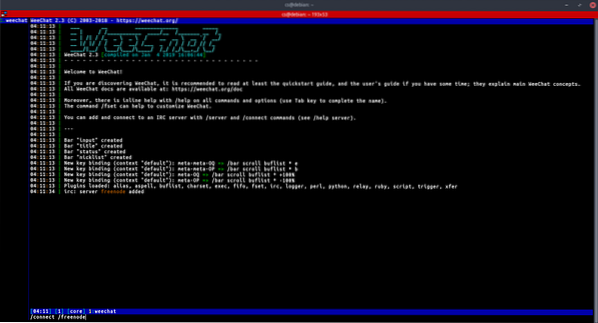
Kako koristiti WeeChat
Kad budete spremni za upotrebu WeeChata, možemo započeti. Prvo što moramo naučiti je kako se povezati s IRC poslužiteljem.
Dodajte i povežite se s IRC poslužiteljem
Prije nego što se povežemo s bilo kojim IRC poslužiteljem pomoću WeeChata, trebamo ga dodati pomoću naredbe / server:
Evo primjera dodavanja Freenode poslužitelja:
/ poslužitelj dodaj freenode chat.freenode.netoGornja naredba govori WeeChatu da doda chat poslužitelja.freenode.net pod imenom Freenode.
Možete slobodno koristiti bilo koje prikladno ime za poslužitelje koje dodate.
Nakon što dodate poslužitelj, možemo se povezati s njim pomoću naredbe / connect:
Na primjer, za povezivanje s poslužiteljem Freenode dodali smo:
/ spojiti freenodeNakon što se povežete s IRC poslužiteljem, možete se pridružiti bilo kojem kanalu dostupnom na poslužitelju pomoću naredbe / join kao:
Na primjer, da biste se pridružili Debian IRC kanalu:
/ join #debianDa biste ostavili kanal ili dijelili kanal koji drži me uspremnik otvorenim, možete upotrijebiti naredbu:
/ dio [poruka]Za potpuno zatvaranje i napuštanje kanala upotrijebite naredbu / close.
/ZatvoritiUpravljanje međuspremnicima kanala
Međuspremnik odnosi se na komponentu povezanu s dodatkom pomoću numeričke vrijednosti, kategorije i imena. Prozor je pogled na međuspremnik. Prema zadanim postavkama WeeChat prikazuje samo jedan prozor na jednom međuspremniku. Međutim, možete podijeliti prozore da biste u jednom primjerku vidjeli više prozora s više međuspremnika.
Pogledajte IRC dokumentaciju da biste saznali više o međuspremnicima i prozorima.
https: // moderno.ircdocs.konj/
Sljedeće naredbe možete koristiti za upravljanje međuspremnicima i prozorima.
Za međuspremnik koristite naredbu:
/puferZa prozore koristite naredbu:
/ prozoriNa primjer, da podijelite zaslon u veliki prozor, upotrijebite naredbu:
/ prozor splitv 30Razdvajanje možete ukloniti spajanjem prozora pomoću naredbe:
/ spajanje prozoraDa biste se prebacivali između međuspremnika, možete ih nazvati pomoću broja ili imena. Na primjer, da biste se prebacili na međuspremnik jedan ili međuspremnik #debian:
/ buffer 1 ili / buffer #debianWeeChat također podržava prečace za navigaciju između međuspremnika. Na primjer, upotrijebite ALT + broj gdje je broj međuspremnik za prebacivanje.
BILJEŠKA: Prema zadanim postavkama WeeChat ne prikazuje imena ili brojeve međuspremnika; morat ćete instalirati međuspremnik.pl dodatak za omogućavanje ove značajke. U nastavku provjerite kako instalirati dodatak za WeeChat.
Slanje IRC privatnih poruka
Možete otvoriti međuspremnik za slanje privatne poruke određenom korisniku na IRC kanalu.
Općenita sintaksa je:
/ msg nadimakNa primjer, da biste poslali poruku korisniku linuxhint, upotrijebite naredbu:
/ msg linuxhint “Pogledajte druge članke da biste stekli više znanja”Ako želite uspostaviti dosljedni međuspremnik za slanje privatnih poruka, možete upotrijebiti naredbu / query.
Na primjer:
/ upit linuxhintGornja naredba otvorit će međuspremnik razgovora između vas i navedenog korisnika.
Kako konfigurirati WeeChat
WeeChat je koristan alat za IRC. Pruža širok raspon alata i konfiguracija. Možete urediti konfiguracijsku datoteku koja se nalazi u ~ /.weechat ili upotrijebite naredbe za uređivanje konfiguracije.
Naredbe za konfiguriranje WeeChat-a
Uglavnom ćete koristiti WeeChat naredbe za interakciju s korisnicima i izvršavanje konfiguracija.
Sve naredbe Weechata imaju prethodnu kosu crtu (/), s većinom naredbi podržanih unutar IRC kanala.
Neke naredbe WeeChata uključuju:
- / help - prikazuje dostupne naredbe ili pomoć za određenu proslijeđenu naredbu.
- / quit - zatvara WeeChat sesije.
- / close - završava određeni međuspremnik u WeeChatu.
- / join - pridružuje se navedenom kanalu.
- / ms.- šalje privatnu poruku određenom korisniku u trenutnom međuspremniku.
- / upit - otvara privatni međuspremnik za određenog korisnika.
- / kick - uklanja korisnika s kanala.
- / ban - zabrani određenom korisniku s kanala.
- / kickban - izbacuje i zabranjuje korisniku pristup kanalu.
- / topic - određuje kanal teme.
- / whois - prikazuje informacije o određenom korisniku.
- / part - napušta kanal, ali ne završava međuspremnik.
To su neke od naredbi pomoću kojih možete komunicirati i konfigurirati WeeChat. Da biste saznali više, pogledajte službenu dokumentaciju.
https: // weechat.org / files / doc / stable / weechat_quickstart.en.html # buffer_window
Kako instalirati WeeChat dodatke
WeeChat vam omogućuje da proširite značajke i funkcionalnost pomoću dodataka, koji su u osnovi modifikacije ili proširenja WeeChat alata. Da bismo instalirali dodatak, koristimo naredbu / script.
Na primjer, za instalaciju dodatka za međuspremnik:
/ skripta za instaliranje međuspremnika.mnUvijek biste trebali navesti naziv dodatka, uključujući proširenje.
Da biste pregledali sve dostupne skripte, upotrijebite naredbu / script bez argumenata.
Da biste dobili popis svih WeeChat skripti, upotrijebite dolje navedeni resurs:
https: // weechat.org / skripte /
Kako postaviti IRC nadimak i korisničko ime
Također možete postaviti zadani nadimak i korisničko ime koje WeeChat koristi pri povezivanju. Ovo će ukloniti gužvu oko postavljanja nadimka ili korisničkog imena svaki put kad se povežete s mrežom.
Da biste postavili zadani nadimak, upotrijebite naredbu:
/ postaviti irc.zadani_poslužitelj.nadimak "tvoj nadimak"BILJEŠKA: Možete dodati set nadimka u slučaju da je jedan od njih.
Da biste postavili zadano korisničko ime, upotrijebite naredbu:
/ postaviti irc.zadani_poslužitelj.korisničko ime "yourusername"Da biste promijenili već povezani nadimak, upotrijebite naredbu / nick kao:
/ nadimak mynewnicknameZaključak
Pregledali smo što su IRC mreže, osnove njihovog rada i kako instalirati IRC klijenta na Debianove sustave i koristiti ga za povezivanje s IRC mrežama. Iako je ovo uputstvo kratko i brzo, obuhvaća sve što vam je potrebno za početak rada s IRC-om.
Da biste saznali više o IRC-u, pogledajte druge vodiče za IRC na našoj web stranici.
 Phenquestions
Phenquestions


